因朋友近期在学liunx,自己又不会安装系统,所以我就在虚拟机里面安装了一个发给他使用,原版镜像4G+安装起来比较麻烦,所以我就直接装好打包发给他,朋友也觉得使用非常方便,现在将打包好的文件分享给大家使用。
VM虚拟机版本:VMware Workstation 16 Pro
liunx系统版本: CentOS 7
系统空间:15G
默认账号
admin 密码 Pass520
root 密码 password
使用方法:
1.首先解压文件,双击CentOS 7 64 位.vmx 文件导入到虚拟机内
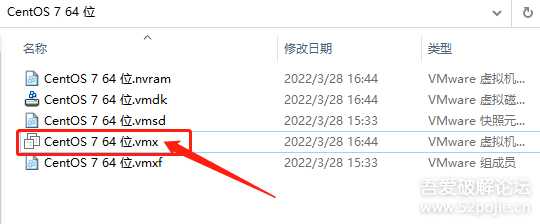
2.点击 开启此虚拟机进入系统
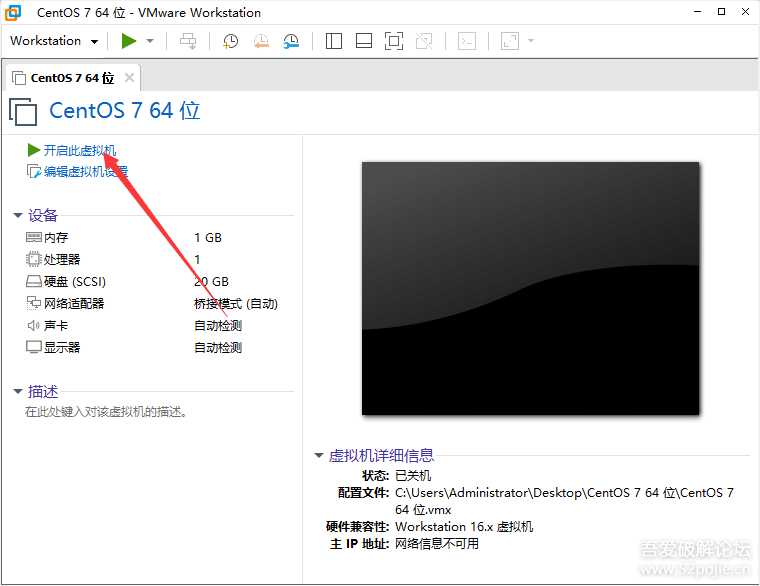
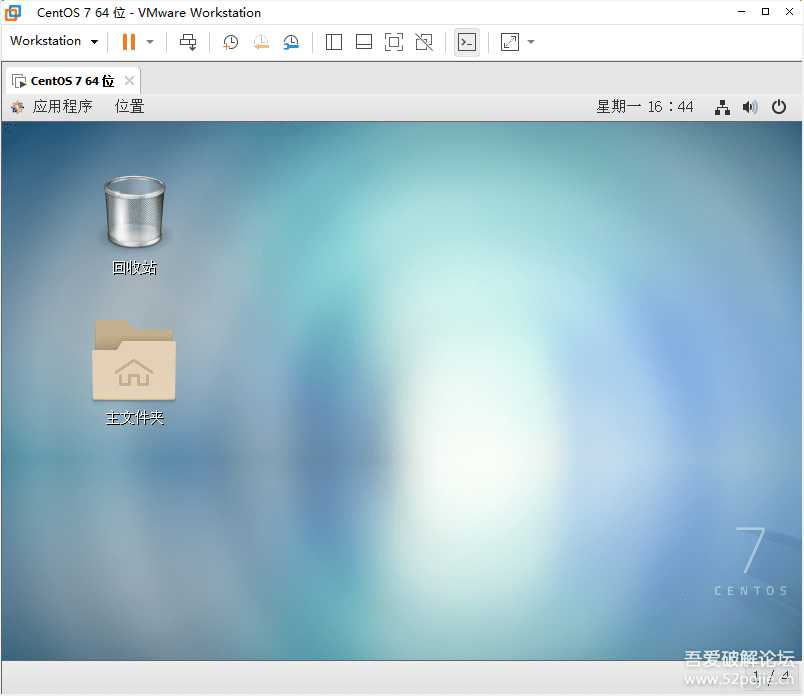

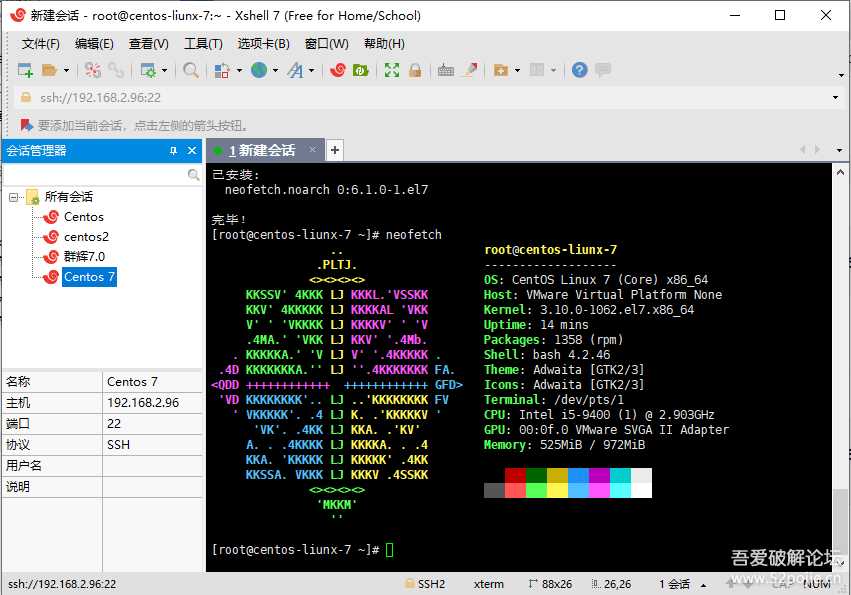
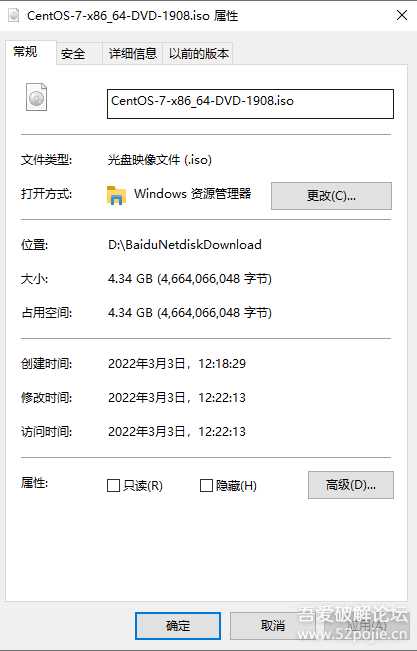
说明:该虚拟机采用原版镜像制作而成,安装完成后就进行打包上传,未添加任何插件和软件可安心使用,默认网络连接方式侨联,方便ssh链接,
低版本Vm虚拟机无法导入及无法启动解决办法
1.用记事本打开虚拟机的配置文件(虚拟机名称.vmx)
2.将 virtualHW.version = “16” 改为你当前VMware Workstation版本,保存退出。
这样就可以在VMware Workstation 高版本 上开启VMware Workstation 低版本 所创建的虚拟机了,也更好的解决了高版本导入低版本的兼容性问题。
下载地址:(文件大小:1.2G)
123云盘:https://www.123pan.com/s/s3eA-J5MxH
微信网盘:https://drive.weixin.qq.com/s?k=AIIA1QdUAAs8ZNxibm
百度网盘:https://pan.baidu.com/s/15vUS0Ja5eKiH6gc5G8-ccQ?pwd=52pj 提取码:52pj
免责声明:本站文章均来自网站采集或用户投稿,网站不提供任何软件下载或自行开发的软件!
如有用户或公司发现本站内容信息存在侵权行为,请邮件告知! 858582#qq.com
无争山庄资源网 Copyright www.whwtcm.com
暂无“VMware虚拟机安装Centos7”评论...
更新日志
2025年04月21日
2025年04月21日
- 小骆驼-《草原狼2(蓝光CD)》[原抓WAV+CUE]
- 群星《欢迎来到我身边 电影原声专辑》[320K/MP3][105.02MB]
- 群星《欢迎来到我身边 电影原声专辑》[FLAC/分轨][480.9MB]
- 雷婷《梦里蓝天HQⅡ》 2023头版限量编号低速原抓[WAV+CUE][463M]
- 群星《2024好听新歌42》AI调整音效【WAV分轨】
- 王思雨-《思念陪着鸿雁飞》WAV
- 王思雨《喜马拉雅HQ》头版限量编号[WAV+CUE]
- 李健《无时无刻》[WAV+CUE][590M]
- 陈奕迅《酝酿》[WAV分轨][502M]
- 卓依婷《化蝶》2CD[WAV+CUE][1.1G]
- 群星《吉他王(黑胶CD)》[WAV+CUE]
- 齐秦《穿乐(穿越)》[WAV+CUE]
- 发烧珍品《数位CD音响测试-动向效果(九)》【WAV+CUE】
- 邝美云《邝美云精装歌集》[DSF][1.6G]
- 吕方《爱一回伤一回》[WAV+CUE][454M]
